Jako gracze doskonale rozumiemy, jak ważny jest czat głosowy w naszych przygodach multiplayer. To klucz do strategii, koordynowania ruchów i zanurzenia się w tętniącej życiem społeczności graczy. Niezależnie od platformy, na której się znajdujemy, możliwość komunikacji z innymi graczami jest nieoceniona. Co więcej, czat głosowy ewoluował, stając się nie tylko interakcjami w grze. Wzrosło zapotrzebowanie zarówno wśród graczy, jak i twórców treści na nagrywanie i udostępnianie nie tylko samej rozgrywki, ale także ekscytujących rozmów na czacie gry.
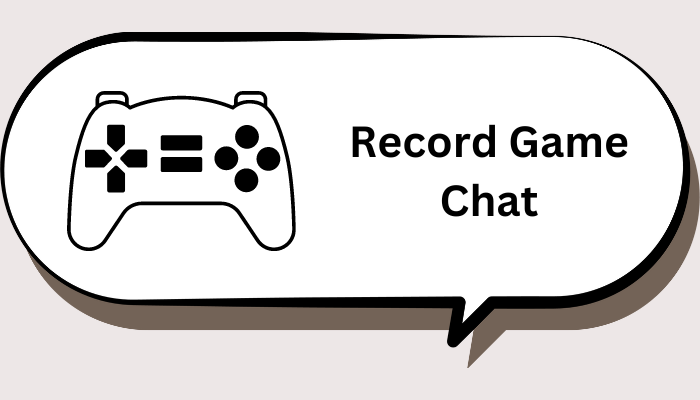
W tym artykule przedstawimy kompleksowy przewodnik, jak nagrywać czat gry na Xbox One, PS5, PS4 oraz komputerze PC. Śledź instrukcje poniżej!
Jak nagrywać czat głosowy na Xbox One?
Nagrywanie czatu Xbox party nie jest tak skomplikowane, jak może się wydawać, ale wymaga kilku przygotowań. Zobacz, jak to zrobić:
Krok 1: Przygotuj sprzęt
Upewnij się, że masz mikrofon, rejestrator audio oraz opcjonalnie zewnętrzny dysk USB.
Krok 2: Ustaw mikrofon i rejestrator audio
Umieść mikrofon blisko Xbox One i podłącz go do konsoli. Następnie podłącz rejestrator audio do mikrofonu.
Krok 3: Podłącz rejestrator audio do Xbox One
Użyj kabla USB, aby połączyć rejestrator audio z Xbox One, umożliwiając rozpoznawanie dźwięku i zapisywanie go.
Krok 4: Dostosuj ustawienia Xbox One
W ustawieniach Xbox One przejdź do „Ustawienia > Wyświetlanie i dźwięk > Mikrofon”. Zwiększ gain, dostosuj pozycję mikrofonu i wybierz opcję „zawsze nagrywaj w tle.”
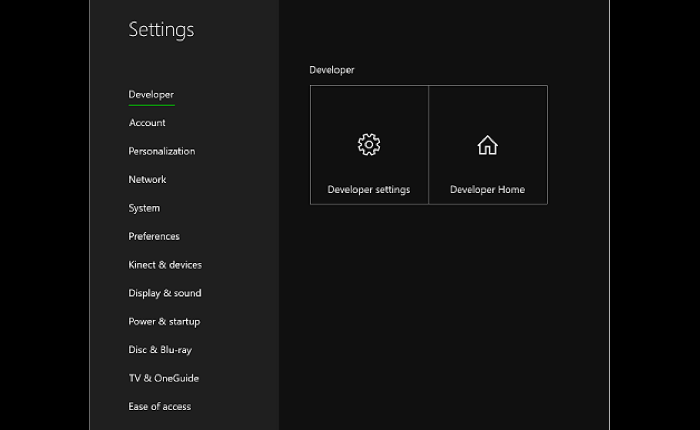
Krok 5: Rozpocznij nagrywanie
Uruchom aplikację Xbox One do przechwytywania, wybierz „przechwytywanie dźwięku” i kliknij „rozpocznij”, aby nagrać czat gry i dźwięk.
Krok 6: Zatrzymaj i zapisz nagranie
Naciśnij przycisk „stop” na rejestratorze audio, aby zapisać nagranie na dysku USB lub rejestratorze audio.

Czy nadal uważasz, że to za trudne? Istnieje znacznie łatwiejszy sposób. Ponieważ niektóre gry Xbox można grać na komputerze z systemem Windows, dlaczego nie nagrać czatu gry Xbox bezpośrednio z PC?
Jak nagrywać czat Xbox Party na PC? Aby to zrobić, konieczny będzie rejestrator ekranu na komputerze. Weźmy jako przykład iTop Screen Recorder. (Więcej informacji na temat tego darmowego rejestratora ekranu znajdziesz w części czwartej)
Krok 1. Pobierz i zainstaluj iTop Screen Recorder na swoim komputerze.
Krok 2. Pobierz i uruchom wersję PC swojej gry Xbox.
Krok 3. W iTop Screen Recorder wybierz dedykowany tryb gry i kliknij przycisk „REC”, aby rozpocząć nagrywanie.

Krok 4. Kliknij czerwony przycisk, aby zakończyć nagrywanie. Możesz nawet szybko edytować swoje nagrania za pomocą tego darmowego rejestratora gier Xbox PC.

Jakie gry Xbox można grać na PC? Wiele gier jest wydanych zarówno na PC, jak i Xbox. Możesz pobrać grę Xbox ze Sklepu Microsoft, aplikacji Xbox lub oficjalnej strony gry, jeśli posiada wersję na PC.
Jak nagrywać czat głosowy w grze na PS5?
W porównaniu do nagrywania czatu głosowego na Xbox One, nagrywanie czatu głosowego na PS5 jest znacznie prostsze.
Krok 1: Uzyskaj zgodę
Przed rozpoczęciem nagrywania czatu w grze upewnij się, że wszyscy uczestnicy rozmowy wyrazili zgodę na bycie nagrywanym. W końcu prywatność każdego powinna być szanowana.
Krok 2: Wejdź na czat Party
Dołącz do czatu Party z osobami, które chcesz nagrywać.
Krok 3: Przytrzymaj przycisk nagrywania
Gdy już jesteś na czacie Party, naciśnij i przytrzymaj przycisk nagrywania znajdujący się po lewej stronie. Ta czynność wywoła menu na dole ekranu.

Krok 4: Przejdź do ustawień nagrywania
W menu na dole przesuń w prawo, aż znajdziesz opcję dostępu do ustawień nagrywania. Wtedy możesz zacząć nagrywać czat w grze na PS5.
Niestety, należy pamiętać, że gracze PS5 mogą wysyłać tylko nagrania czatu głosowego o długości do 40 sekund, a dostępne będą tylko ostatnie 5 minut rozgrywki, które gracze będą mogli uwzględnić w swoich raportach.
Jak nagrywać czat głosowy w grze na PS4?
Podobnie jak w przypadku Xbox, nagrywanie czatu głosowego na PS4 wymaga dodatkowego sprzętu.
Krok 1: Podłącz mikrofon i słuchawki do kontrolera PS4.
Krok 2: Włóż kabel RCA do portu Audio input w adapterze komponentowym.
Krok 3: Podłącz dodatkowy mikrofon do swojego komputera.
Aby skonfigurować oprogramowanie do przechwytywania gier, wykonaj następujące kroki:
Krok 1: Kliknij ikonę ustawień, reprezentowaną przez młotek/klucz, znajdującą się po prawej stronie ekranu.
Krok 2: Przejdź do zakładki „Przechwytywanie” i wybierz opcję wejścia audio.

Krok 3: Wybierz wejście audio i zmień je z „audio” na „HDMI audio”.
Krok 4: Rozpocznij nagrywanie czatu w grze.
Postępując zgodnie z tymi krokami, możesz skutecznie skonfigurować urządzenia do nagrywania i ustawienia wejścia audio, aby nagrywać czat gry na PS4.
Jak nagrywać czat głosowy w grze na Windows?
Jeśli chodzi o nagrywanie głosu na Windows, iTop Screen Recorder wyróżnia się jako wyjątkowe narzędzie. Z jego przyjaznym interfejsem i potężnymi funkcjami oferuje bezproblemowe nagrywanie dźwięku. Oto krok po kroku, jak nagrywać czat gry za pomocą iTop Screen Recorder:
Krok 1: Pobierz i zainstaluj iTop Screen Recorder klikając poniższy przycisk.
Krok 2: Skonfiguruj ustawienia nagrywania. Wybierz dedykowany tryb nagrywania gier, aby uchwycić zarówno rozgrywkę, jak i dźwięk czatu gry. Możesz również wybrać nagrywanie części ekranu.

Krok 3: Rozpocznij nagrywanie, klikając przycisk „Nagrywaj” w tym rejestratorze ekranu z dźwiękiem.
Krok 4: Gdy skończysz nagrywać czat gry, kliknij przycisk „Stop”, aby zakończyć nagrywanie. Nagranie zostanie zapisane w wybranej lokalizacji na komputerze.
Teraz wiesz, jak nagrywać czat głosowy w grach za pomocą profesjonalnych rejestratorów ekranu. Co sprawia, że iTop Screen Recorder to najlepszy rejestrator czatu gry? Sprawdź poniższe funkcje:
- Dedykowany tryb nagrywania audio: Ten rejestrator ekranu oferuje dedykowany tryb nagrywania dźwięku, który pozwala nagrywać głos osobno lub razem z rozgrywką. Funkcja ta umożliwia skupienie się na rejestrowaniu rozmów i interakcji w grze.
- Płynne nagrywanie bez opóźnień: Oznacza to, że Twoja rozgrywka oraz czat głosowy będą nagrywane bez zakłóceń, zachowując naturalny czas rzeczywisty Twoich sesji gamingowych.
- Wbudowane możliwości edycji wideo: Dzięki tej funkcji możesz łatwo usunąć niechciane części ze swoich nagrań, połączyć różne klipy, dodać adnotacje lub napisy, a także zastosować różne efekty wizualne, aby Twoje nagrania czatu gry stały się bardziej angażujące.
- Funkcja usuwania szumów: Funkcja usuwania szumów w iTop Screen Recorder została zaprojektowana w celu rozwiązania problemu nagrywania głosu na Windows 10 bez szumów tła oraz poprawienia klarowności nagranego czatu gry. Skutecznie filtruje niepożądane dźwięki otoczenia, takie jak szum wentylatora czy stukot klawiatury, sprawiając, że dźwięk czatu gry staje się bardziej wyrazisty i zrozumiały.
FAQ na temat nagrywania czatu gry
- Czy Xbox może nagrywać czat gry?
Tak, korzystając z funkcji przechwytywania na Xbox, możesz nagrywać swoje sesje gry, w tym rozmowy prowadzone w czacie gry. Jednak jeśli potrzebujesz bardziej profesjonalnej funkcji nagrywania ekranu, będziesz musiał skorzystać z rejestratora ekranu na Windows 10.
- Jak nagrać czat w grze na Xbox?
1. Podłącz słuchawki lub mikrofon do kontrolera Xbox.
2. Naciśnij przycisk Xbox na kontrolerze, aby otworzyć przewodnik.
3. Przejdź do zakładki czatu party i wybierz opcję „Rozpocznij rozmowę”.
4. Po wejściu do czatu party, otwórz aplikację przechwytywania Xbox.
5. Rozpocznij nagrywanie swojej rozgrywki, a dźwięk czatu party będzie automatycznie włączony w nagraniu.
- Czy można nagrywać czat gry na PC?
Tak, na PC można łatwo nagrywać czat gry za pomocą iTop Screen Recorder. To narzędzie oferuje różne funkcje nagrywania ekranu, w tym nagrywanie wybranej części ekranu i ustawienia do rejestrowania zarówno dźwięku z gry, jak i czatu, co daje elastyczność dostosowywania preferencji nagrywania.
- Jak nagrać sesję gamingową?
1. Zainstaluj i uruchom oprogramowanie do nagrywania gier, takie jak iTop Screen Recorder, na swoim PC.
2. Skonfiguruj ustawienia nagrywania, w tym źródła wejściowe audio (dźwięk z gry, czat lub oba).
3. Rozpocznij nagrywanie, wybierając pożądany obszar lub okno do nagrania.
4. Rozpocznij swoją sesję gamingową.
5. Po zakończeniu naciśnij przycisk stop i zapisz nagranie w wybranej lokalizacji.
- Jak słuchać czatu gry i czatu party na PC?
Aby słuchać czatu gry i czatu party na PC, możesz użyć słuchawek lub zestawu słuchawkowego podłączonego do komputera. Upewnij się, że ustawienia audio na PC są skonfigurowane, aby odtwarzać dźwięk przez słuchawki lub headset.
Podsumowanie
Podsumowując, nagrywanie czatu gry stało się możliwe dzięki wielu opcjom nagrywania. Konsole Xbox oferują wbudowane funkcje nagrywania, podczas gdy użytkownicy PC mają dostęp do różnych dostępnych programów. Wśród nich iTop Screen Recorder wyróżnia się jako niezawodne rozwiązanie, pełne funkcji. Dzięki dedykowanemu trybowi nagrywania gier, płynnej wydajności, wbudowanej edycji wideo i funkcji usuwania szumów, iTop Screen Recorderoferuje kompleksowe rozwiązanie do rejestrowania i poprawiania nagrań czatu gry.
Co więcej, oprócz gier, pomaga również w nagrywaniu treści edukacyjnych i spotkań; na przykład możesz go używać do nagrywania na Kami Class, Zoomie, Microsoft Teams itd. Dzięki wszechstronności funkcji, iTop Screen Recorder nie zawiedzie Cię, niezależnie od tego, czy potrzebujesz go do gier, nauki czy spotkań.
Wejdź na wyższy poziom tworzenia treści gamingowych, próbując najlepszego darmowego rejestratora ekranu.
















Zostaw komentarz Twój adres e-mail nie zostanie opublikowany.